在如今的智能手机时代,人们越来越依赖手机上的各种应用来提供生活所需的信息,而天气预报无疑是我们日常生活中最为关注的一项内容之一。对于iPhone用户来说,发现自己所在的城市并非默认的天气应用城市时,可能会感到困惑。如何在iPhone上更改天气应用的默认城市呢?接下来我们将为大家介绍一种简单的方法,以便让每位iPhone用户都能轻松更换天气应用的城市设置。
iphone天气应用默认城市修改方法
步骤如下:
1.打开手机,点击进入“天气”。
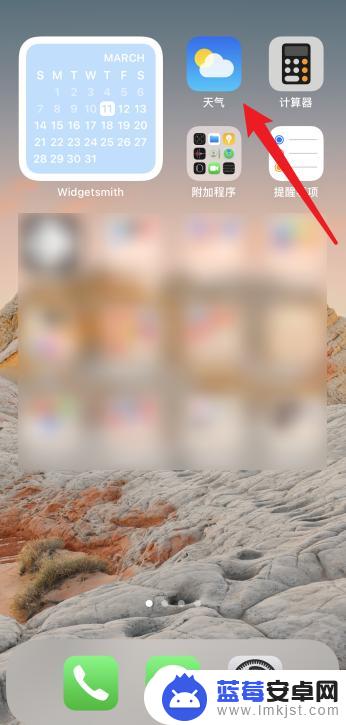
2.点击右下角的三横图标。

3.在城市列表,点击下方的搜索图标。
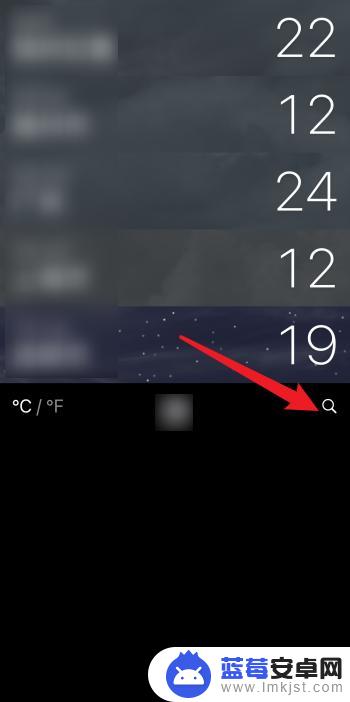
4.输入想要设置的默认新城市,并进行点击。
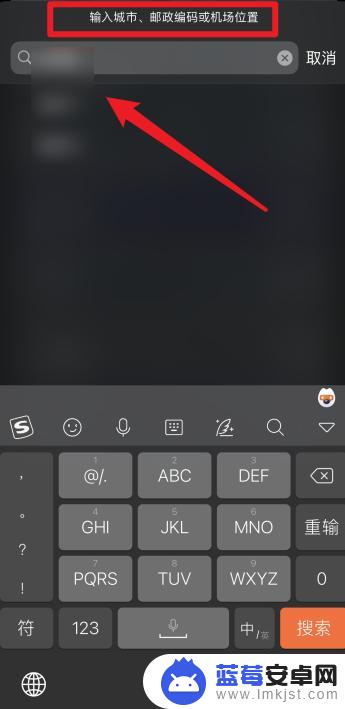
5.在新城市天气详情页,点击左上角的“添加”。

6.新城市就会自动添加到城市列表。这时候,如果系统定位到你已在新城市。便会自动将该城市设定为天气默认城市,放在城市列表第一位。
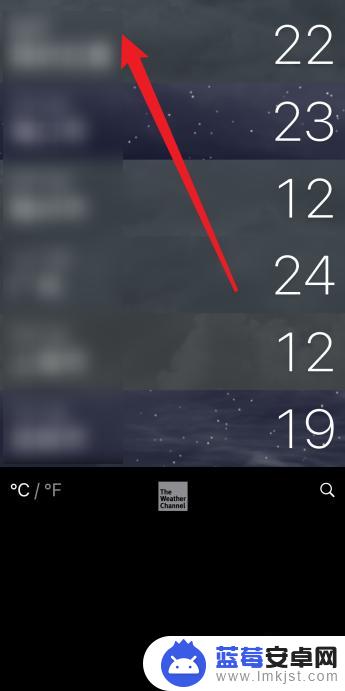
以上就是手机天气怎么换城市的全部内容,如果你遇到这种情况,可以根据小编的操作步骤来快速解决,非常简单直接。












